Excelを使った仕事で、関数を使って数が求められるように設定したはずが、何回関数を入力しても「0」のままになる、そんな経験をしたことがありませんか?
Excelにはいくつか数をカウントする関数がありますが、目的や使用用途は微妙に違うことが多いです。
今回の記事では、件数を数えるCOUNTA関数についてご紹介していきます。
Excel関数でメジャーなCOUNT関数との違いや、数を数えるほかの関数についてもお伝えしていくので、ぜひ参考にしてくださいね。
目次
COUNTA関数とは?
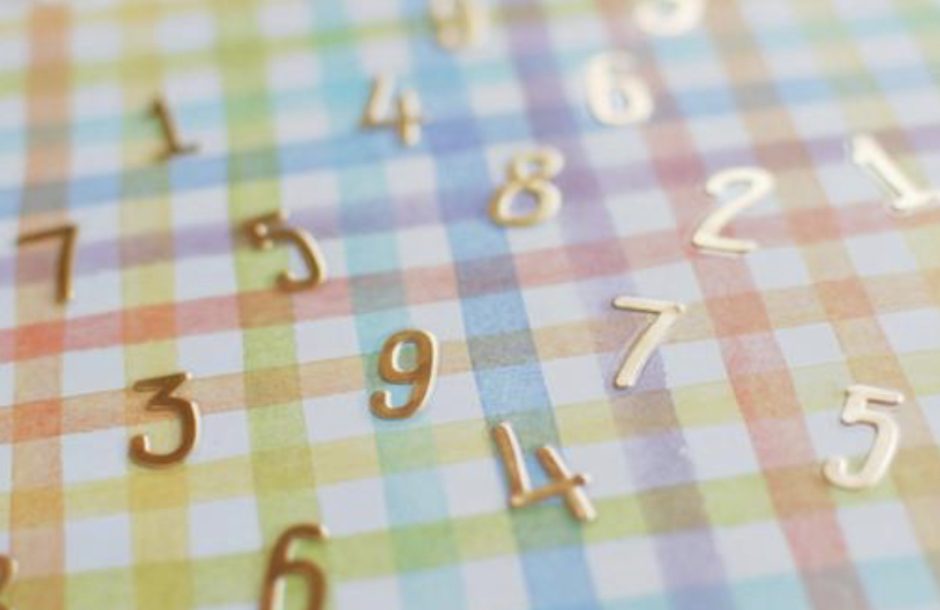
COUNTA関数は空白ではないということ、つまり値の種類は関係なく、文字だろうと数値だろうと日付だろうと、何かしらの値が入力されていれば1カウントとします。
つまり、エラー値や空の文字列 「””(ダブルクォーテーション)」 を含め、すべての種類のデータを含むセルが計算の対象となるのです。
たとえば、セル範囲に空の文字列を返す数式が含まれている場合、COUNTA関数はその値を計算の対象とします。 COUNTA関数は空白セルを計算の対象にしません。
構文は次の通りです。
| COUNTA(値 1, [値 2], …) |
COUNTA関数の構成要素には次の引数があります。
値1
計算対象として含める値を表す 1 つ目の引数で、必ず指定します。
値2, …
任意のため省略可能ですが、最大255の引数までカウントする値を表すことができます。
使い方
冒頭でお伝えしたとおり、COUNTA関数ではエラー値や空の文字列「””(ダブルクォーテーション)」を含め、すべての種類のデータを含むセルが計算の対象となります。
たとえば、セル範囲に空の文字列を返す数式が含まれている場合、COUNTA関数はその値を計算の対象とします。
つまりCOUNTA関数は空白セルを計算の対象にはしないのです。
また、論理値、文字列、またはエラー値の個数を調べる必要がない場合、つまり、数値を含むセルだけを計算の対象とする場合は、COUNT関数を使用します。
なお、特定の条件を満たすセルだけを計算の対象とする場合は、COUNTIF関数または COUNTIFS関数を使用します。こちらの関数についても後からご説明しますね。
COUNT関数とCOUNTA関数の違い
COUNTA関数とCOUNT関数の役割は同じで、セルの個数を数えることです。
2つの関数の違いは、「どんな情報が入力されているセルの個数を数えるか」ということにつきます。
| COUNTA関数数値や文字列など「何かしら入力されている」セルの個数を数えますので、結果は2個となります。COUNT関数数値が入力されているセルの個数を数えますので、結果は1個です。 |
あわせて読みたい|COUNTA関数の仲間も覚えよう
数を数える関数にはほかにも種類があります。
ここでは5つご紹介しますので、COUNTA関数と合わせて覚えておきましょう。
1.COUNT関数
COUNT関数は数値を含むセルの個数と引数リストに含まれる数値の個数を数える関数です。COUNT関数を使用して、セル範囲または数値の配列に含まれるリスト内に入力されている個数を取得します。
たとえば、セル範囲 A1:A20 に含まれる数値の個数を調べるには、数式「=COUNT(A1:A20)」を入力します。この結果、範囲内の 5 つのセルに数値が含まれているので計算結果は 5 になります。
引数には、さまざまな種類のデータを含めたり、参照したりできますが、COUNT関数の計算の対象となるのは数値のみということを覚えておきましょう。
| COUNT(値 1, [値 2], …) |
COUNT関数の構成要素には次の引数があります。
値1
数値の個数を調べる 1 つ目の項目、セル参照、またはセル範囲は必ず指定します。
値2, …
省略可能なので、必要に応じて数値をカウントする追加の項目、セル参照、範囲を入力してください。なお、最大255件です。
使い方
引数が数値、日付、または数値を表す文字列 、たとえば、”1″ のように引用符で囲まれた数値) の場合、計算の対象となります。
その引数として指定した論理値と、数値を表す文字列が計算の対象となります。
引数がエラー値、または数値に変換できない文字列の場合は、計算の対象にはなりません。
また、引数が配列またはセル範囲の参照である場合、その中に含まれている数値だけが計算の対象となります。 配列またはセル範囲の空白セル、論理値、文字列、またはエラー値は計算の対象にはなりません。
論理値、文字列、またはエラー値の個数を数える場合はCOUNTA関数を使用しますが、特定の条件を満たす数値だけを計算の対象とする場合は、COUNTIF関数または COUNTIFS 関数を使用します。
2.COUNTIF関数
COUNTIF関数は指定した条件に合うセルの個数をカウントしたいときに使います。
その名の通り、データの個数を数える「COUNT」関数と、条件を指定して結果を返す「IF」関数の両方の機能が一緒になった関数で、大量のデータを集計する際に役立ちます。
COUNTIF関数の書式は次の通りです。
| =COUNTIF(範囲, 検索条件) |
範囲
範囲は必須入力項目です。
検索の対象とするセルやセルの範囲を指定します。数値や配列、名前付き範囲、参照が指定できます。
検索条件
同じく検索条件も必須入力項目で「範囲」の中からセルを検索するための条件を、数値、式、セル範囲、または文字列で指定します。
文字列を指定する場合は、「“”(ダブルクォーテーション)」で囲みます。
なお、COUNTIF関数で指定できるのはひとつの検索条件のみです。
複数の検索条件を指定する場合は、COUNTIFS関数を使用します。
出典:Excel 作業の効率が上がる! 条件に合うセルを数える COUNTIF 関数を徹底解説
3.COUNTIFS関数
前述したCOUNTIF関数は一つしか条件が指定できないのに対して、COUNTIFS関数は、複数の条件を指定し、その条件と合致しているセルの数を数えることができる関数です。
構文は次の通りです。
| COUNTIFS(条件範囲1,検索条件1,条件範囲2,検索条件2,…) |
COUNTIFS関数の構成要素には、次の引数があります。
条件範囲 1
対応する条件の対象となる最初の範囲を必ず指定します。
条件 1
こちらも必ず指定します。 計算の対象となるセルを定義する条件を数値、式、セル参照、または文字列で指定します。
たとえば、条件は 32、”>32″、B4、”Windows”、または “32” のような形になります。
条件範囲 2, 条件 2,…
こちらは省略可能です。 追加の範囲と対応する条件です。 最大127組の範囲と条件を指定できます。
| 補足各追加範囲は、”範囲 1″ 引数と同じ数の行および列が設定されている必要があるので注意が必要です。ただし、範囲はお互いに隣接している必要はありません。 |
使い方
- それぞれの範囲の条件は、一度に1つのセルに適用されます。 関連する抽出条件を満たすすべての最初のセルの数が1ずつ増加します。 関連する抽出条件を満たすすべての 2つ目のセルが1ずつ増加すると、もう一度すべてのセルが評価されるまで続けられます。
- 条件の引数が空のセルへの参照であった場合、空のセルは 0 と見なされます。
- 条件には、半角の疑問符 (?) または半角のアスタリスク (*) をワイルドカード文字として使用することができます。 ワイルドカード文字の疑問符は任意の 1 文字を表し、アスタリスクは 1 文字以上の任意の文字列を表します。 ワイルドカード文字ではなく、通常の文字として疑問符やアスタリスクを検索する場合は、その文字の前に半角のチルダ (~) を付けます。
4.COUNTBLANK関数
COUNTBLANK関数とは、空白のセルの数を数えることができる関数です。
Excelのリストの中から空白のセルを探す関数なので、スペースが入っていたり、IF関数などで非表示の値が入っているときなどはカウントされないので注意しましょう。構文は次の通りです。
| COUNTBLANK(範囲) |
COUNTBLANK関数の構成要素には、次の引数があります。範囲のみなので非常に簡単です。
範囲
空白セルの個数を求めるセル範囲を必ず指定します。
使い方
空白文字列「””(ダブルクォーテーション)」を返す数式が入力されているセルも計算の対象となります。 ただし、数値として 0 (ゼロ) を含むセルは計算の対象となりません。
また、関数を入力するときは、「関数の挿入」ボタンをクリックして「関数の分類」で「統計」を選択すると、COUNTBLANK関数が入力できます。
また、Excel2007と2010をお使いの方は関数ライブラリの「統計」からも選択できるので、チェックしてみてください。
5.DCOUNTA関数
DCOUNTA関数とは、検索範囲の中から条件にあうセル数を求める関数です。セル範囲の中から検索条件の数値や文字と一致するセルの数をカウントします。構文は次の通りです。
DCOUNTA (データベース,フィールド,条件)
DCOUNTA関数の構成要素には、次の引数があります。
データベース
必須入力項目です。リストまたはデータベースを構成するセル範囲を指定します。 データベースは、行 (レコード) と列 (フィールド) にデータを関連付けたリストです。 リストの先頭の行には、各列の見出しが入力されている必要があります。
フィールド
省略可能な引数です。入力時には関数の中で使用する列を指定します。
フィールドには、半角の二重引用符 (“) で囲んだ “人数” や “売り上げ” などのような文字列、またはリストでの列の位置を示す引用符なしの番号 (1 番目の列を示す場合は 1、2 番目の列を示す場合は 2) を指定します。
検索条件
検索条件は必ず指定します。 指定した条件が設定されているセル範囲を指定します。 列見出しと検索条件を指定するセルが少なくとも1つずつ含まれている場合は、検索条件に任意のセル範囲を指定できます。
使い方
セル範囲に検索条件を入力し、検索条件を表す引数として使用することができます。検索条件範囲には、列見出しとその下のセルがそれぞれ 1 つ以上含まれている必要があります。
検索条件はワークシートの任意の範囲に入力することができますが、リストの最終行の次の行は使用しないでください。 リストにデータを追加すると、そのデータはリストの最終行の次の行に追加されます。 リストのすぐ下の行にデータが入力されていると新しいデータは追加できないので注意が必要です。
なお、データベース内の列全体に対して検索条件を指定するには、検索条件範囲の列見出しの下に空白行を 1 行挿入します。
最後に忘れずに検索条件範囲がリストと重なっていないことを確認してください。
数値範囲の検索方法
検索する数値の範囲を指定するには、>=10のように、条件に不等号記号と数値を入力します。不等号記号の意味と入力は以下のとおりです。
| 記号 | 意味 | 結果 |
| > | より大きい | >10(10より大きい) |
| >= | ~以上 | >=10(10以上) |
| < | より小さい | <10(10より小さい) |
| <= | ~以下 | <=10(10以下) |
まとめ
今回の記事では、COUNTA関数の書き方や機能、COUNT関数の仲間について紹介してきました。
パソコンを扱う事務職の方には、必ずといっていいほどExcelの基本的スキルが求められます。Excelの関数は数多くありますが、関数は使いこなせば使いこなすほど、より高度な処理や応用が可能となります。
特に事務処理をする上で、莫大なデータ量を扱うことは少なくなく、目視や手計算で作業することは現実的ではありません。
COUNTA関数など数を数える関数はExcelの基本的なスキルなので、ぜひ本記事を参考にマスターしてくださいね。





